An MP4屏幕錄像機 對於捕獲虛擬串流媒體和線上活動至關重要。大多數時候,它會幫助您擺脫困境,例如影片下載錯誤和必須多次觀看的困難線上討論。在這種情況下,尋找最好的工具將需要一些時間,因為有數百個工具可供查看。我們縮短了列表,列出了適用於 Windows 和 Mac 的前十名付費和免費 MP4 錄音機。

部分1。 為什麼需要 MP4 螢幕錄影機
螢幕錄影機不僅捕捉螢幕上的活動,還捕捉螢幕上的活動。它在很多方面都有幫助。例如,您需要的影片無法下載,或者您的裝置不支援該格式。與其花時間尋找其他解決方案,螢幕錄影機更容易使用,而且省力。由於網路會議如今很流行,您需要捕獲它們以查看討論並準備您的報告。一些線上會議服務(例如 Google Zoom)只有在主持人允許的情況下才能提供螢幕錄製工具。您可以使用 MP4 用於錄製會議的螢幕錄製應用程式。話雖如此,讓我們看看在您的裝置上使用的最佳工具。
部分2。 十大 MP10 螢幕錄影機
螢幕錄製工具的目的只有一個:捕捉虛擬活動作為副本。然而,它們在錄製 MP4 影片的方式、性能和整體品質方面有所不同。因此,這裡是 Windows 和 Mac 的最佳選擇。
1屏幕錄像大師
支持平台: 在Windows,Mac
最適合: 無盡的螢幕、音訊、遊戲玩法和線上會議錄製。
一款功能強大的螢幕錄製程序,可輕鬆處理視訊和音訊錄製。藍光大師精選 屏幕錄像大師 捕捉各種內容,包括影片、音樂、遊戲玩法和網路攝影機。它專為不間斷錄音而設計,不限制持續時間。它的編輯功能也值得期待,因為它可以即時改變錄音的長度、格式和品質。此外,您還可以期待這款 MP4 螢幕錄影機的最佳解析度和品質以及毫無疑問的專業用戶體驗。
免費下載
前往Windows
安全下載
免費下載
對於macOS
安全下載
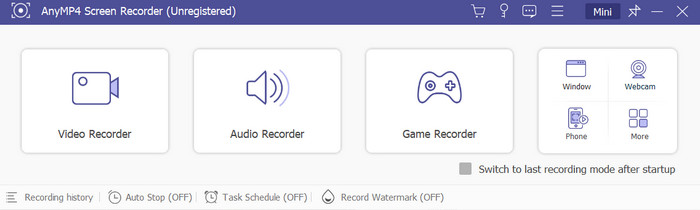
優點
- 使用可自訂的螢幕尺寸(如全螢幕、半螢幕、自訂等)錄製影片。
- 在錄製過程中套用的內建繪圖功能。
- 支援 MP4、WebM、MOV、GIF、F4V 等流行格式。
- 可自訂熱鍵,以便在錄製 MP4 時輕鬆存取熱鍵。
- 重量輕,系統要求最低。
缺點
- 免費版本的一些功能限制。
2免費在線屏幕錄像
支持平台: Windows、Mac、Safari、Google瀏覽器、火狐
最適合: 無限免費線上螢幕錄製。
這是一個 免費線上螢幕錄影機 MP4,您可以在任何線上活動中快速使用。此基於網路的工具具有與桌面版本類似的功能,提供簡單而專業的視訊和音訊螢幕錄影機。它還具有可配置的設置,可以輕鬆更改輸出品質、幀速率和解析度。此外,任何流行的瀏覽器都可以存取螢幕錄影機,例如 Google Chrome、Opera 或 Safari。
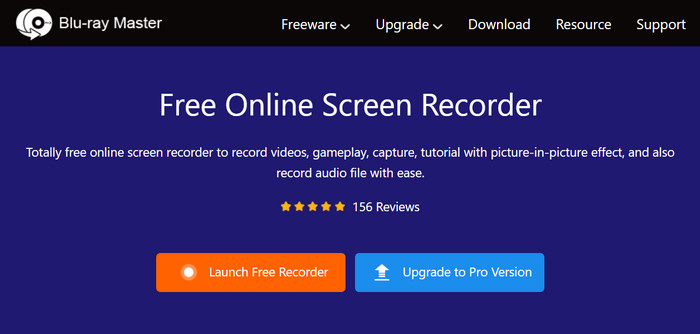
優點
- 非常適合直播、線上會議、教學等。
- 使用系統聲音和麥克風聲音捕捉視訊。
- 匯出無浮水印的錄音檔案。
- 可存取的記錄歷史清單。
- 以 24FPS 和無損品質捕捉影片。
缺點
- 與桌面應用程式不同,沒有硬體加速。
- 缺乏內建的截圖功能和編輯工具。
3Xbox遊戲欄
支持平台: Windows 10和11
最適合: 免費且易於設定。
使用 Windows 10 或 11 為您提供預設的 Xbox 螢幕錄影機 捕捉遊戲玩法。該工具可以從設定中激活,並透過同時按 Windows 和 G 來存取。其專業外觀的介面提供了相機、錄音機和錄影機等功能。此外,它還允許您調整內建設置,例如係統音量、螢幕截圖等。
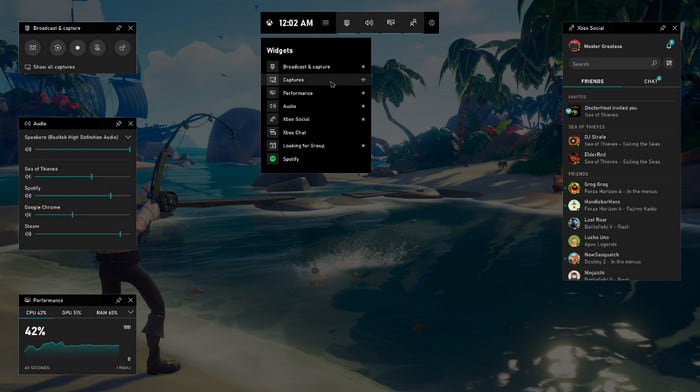
優點
- 適用於 Windows 4 和 10 的內建免費 MP11 螢幕錄影機。
- 提供有關設備性能的詳細資訊。
- 可自訂的功能快捷鍵。
缺點
- 螢幕錄製僅限於一個視窗。
4ShareX
支持平台: Windows
最適合: 捕捉螢幕內容的原始品質。
ShareX 是一款免費的 MP4 錄影機,可讓您錄製螢幕的任何部分。它被稱為輕量級程序,可以避免降低電腦的效能。除了是多功能工具之外,ShareX 還可以專業地捕捉內容,同時提供內建編輯器來更改錄音的任何部分。
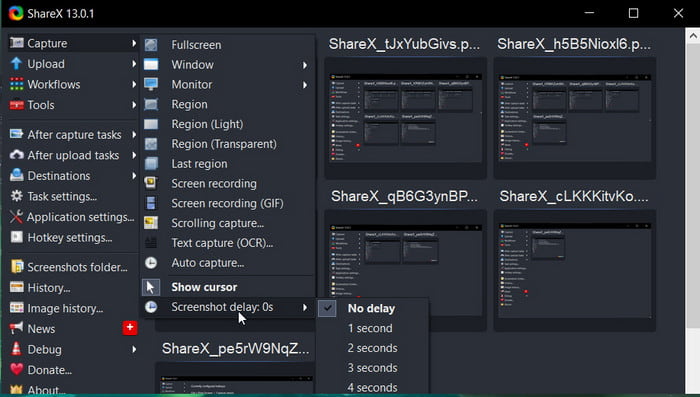
優點
- 提供多種螢幕模式,靈活錄製。
- 用於套用文字、形狀和反白的註釋工具。
- 能夠以 MP4、GIF 和其他支援的格式分享影片。
缺點
- 僅在 Windows 上可用。
- 使用者介面對於初學者來說是令人生畏的。
5OBS工作室
支持平台: Windows,Linux,Mac
最適合: 專業螢幕錄製和直播。
如何在 Mac 和 Windows 上直播時錄製 MP4 影片? OBS 是實現此目的的可用工具之一。雖然它的主要目的是專業的開放廣播,但它也有一個預設的螢幕錄影機來捕捉 MP4、MOV 和 HEVC 視訊。與其他工具不同,OBS 更能為您提供音訊屬性、螢幕切換器和其他設定的進階配置。您可以免費取得 Windows、Mac 和 Linux 上的 OBS Studio。
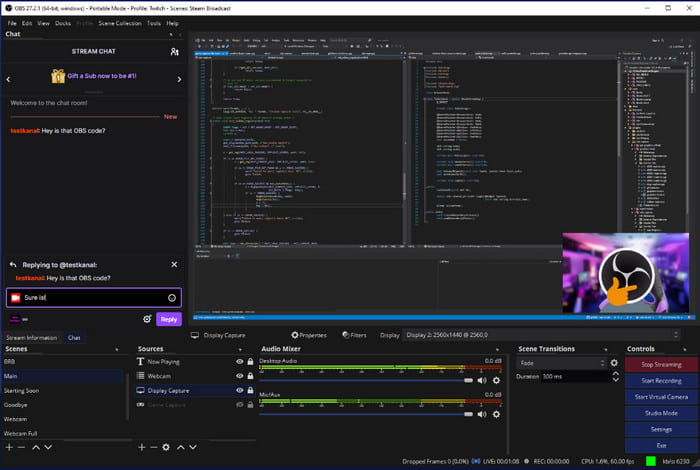
優點
- 完全免費和開源。
- 啟用一次擷取多個視窗。
- 支援社群媒體平台直播。
缺點
- 錄製和串流多個來源時發生故障。
- 具有挑戰性的學習曲線以最大限度地發揮其潛力。
6Screencastify
支持平台: 在Windows,Mac
最適合: 作為瀏覽器擴充功能進行線上快速錄製。
您想使用 MP4 的 Chrome 擴充螢幕錄影機嗎?嘗試 Screencastify 是一個簡單的擴展,用於捕獲桌面、應用程式以及裝置上任何開啟的視窗。由於它是免費的,因此不需要您註冊或建立帳戶。此外,錄音中沒有添加浮水印。
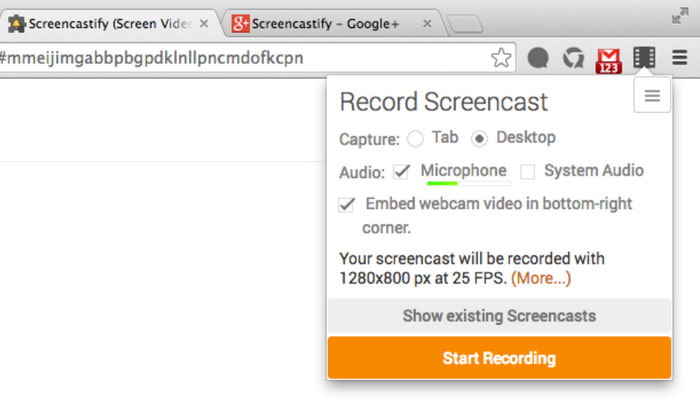
優點
- 崩潰後自動儲存錄音。
- 無限錄音長度。
- 輕鬆捕捉內部和外部聲音。
- 支援網路攝影機和線上會議錄製。
缺點
- 優化選項不起作用。
- 有更多時間保存和匯出影片檔案。
7織機
支持平台: Windows、Mac、iPhone、Android、iPad
最適合: 輕鬆連接裝置的跨平台程式。
如果您想知道如何在 iPhone 和 Android 上錄製 MP4,Loom 是一個很好的桌面替代方案。它允許您將另一個裝置或螢幕投射到您的電腦上,然後電腦將使用其螢幕錄影機進行擷取。當然,Loom 提供免費版本,讓您可以擷取和儲存最多 25 個剪輯,其中 XNUMX 個剪輯長度為 XNUMX 分鐘。高級版本解鎖了一些功能,您可以與其他創作者合作。
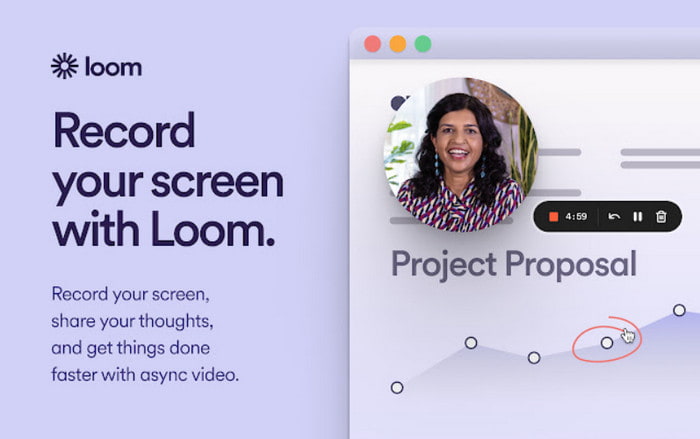
優點
- 易於使用且免費功能豐富。
- 錄製影片的可共享連結。
- 自動剪掉無聲影片部分和填充詞。
- 經濟實惠的高級版本,適用於桌面版和行動版。
缺點
- iPhone和iPad很難連接進行螢幕錄製。
8Camtasia
支持平台: 在Windows,Mac
最適合: 使用廣泛的編輯功能編輯錄製的影片。
適用於 Windows 和 Mac 的螢幕錄影機,介面簡單。 Camtasia 作為螢幕錄影機很受歡迎,因為它配備了影片編輯器,可以使用新的效果、濾鏡和其他元素來編輯錄製內容。憑藉其內建的自訂功能,許多用戶無需安裝插件即可創建片頭和片尾並過度更改影片。
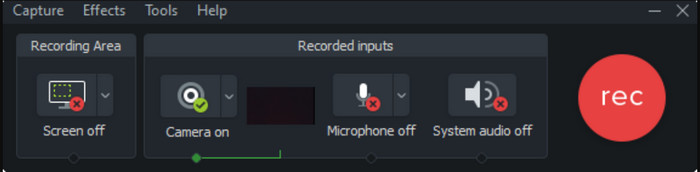
優點
- 編輯後的視訊錄製的最終預覽。
- 具有可點擊按鈕和測驗的互動功能。
- 支援更多影片、音訊、影像格式。
- 強大的設置,帶有用於觀看和編輯的時間軸。
缺點
- 對於高級版來說太貴了。
9Zappy
支持平台: Mac
最適合: QuickTime 取代錄音機,無需安裝附加組件。
您可以使用 Zappy 作為 MP4 的替代螢幕錄影機,而不是使用 QuickTime 進行捕獲,但沒有聲音。它具有用於簡單錄製的多功能用戶佈局,可讓您免費製作 GIF。您只需按必要的快捷鍵,Zappy 就會捕獲任何數位內容。
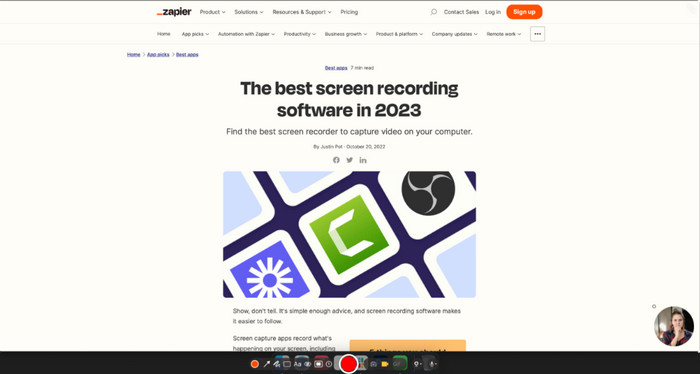
優點
- 螢幕區域的選用部分。
- 使用可共享連結將影片上傳或儲存到雲端。
- 提供免費的螢幕截圖和編輯工具。
缺點
- 過於簡單,缺乏進階設定來提供更好的使用者體驗。
10Screenflow
支持平台: 在Windows,Mac
最適合: 無論錄製時間如何,都能出色地製作視訊和音訊。
另一種值得嘗試的 Mac MP4 螢幕錄影機是 Screenflow。其實用功能適合初學者,可實現出色的螢幕擷取。您可以找到高級設定來配置輸出品質和解析度。 Screenflow 支援圖形功能,因此可以以最佳的動作和品質擷取內容。

優點
- 自信地製作高品質的視訊和音訊錄音。
- 響應迅速的客戶支持。
- 專業版的價格合理。
缺點
- 該應用程式沒有免費版本。
部分3。 MP4螢幕錄影機常見問題及解答
-
iPhone 可以錄製 MP4 格式嗎?
是的。在錄製畫面之前,請前往設定並找到“相機”選單。開啟“格式”標籤並選擇“最相容”選項。您以後的螢幕錄製將儲存為 MP4 檔案。
-
MP4 最好的螢幕錄製應用程式是什麼?
這取決於您對螢幕錄影機的偏好。但要獲得最佳選擇,請查看本文中的評論並嘗試適用於 Windows 和 Mac 的螢幕錄影機。
-
QuickTime可以錄影MP4嗎?
即使使用內建的螢幕錄影機,QuickTime Player 也無法匯出 MP4 格式的影片。不支援 MOV、AVCHD 等以外的格式。
-
如何在 Windows 4 上錄製 MP10 影片?
在 Windows 10 上使用 Xbox Game Bar。首先,從設定中啟動它。然後,按 Windows + G 開啟該應用程式。從“小組件”選單中,選擇“捕獲”。點選“錄製”按鈕開始錄製。
總結
如何錄製 MP4 檔案?對於本文中提到的所有工具,您可以根據自己的設備和需求來嘗試使用哪一個。但我的建議是,最好選擇藍光大師螢幕錄影機並投資專業工具。作為替代方案,請在任何瀏覽器上嘗試免費線上螢幕錄影機。
藍光大師的更多內容


